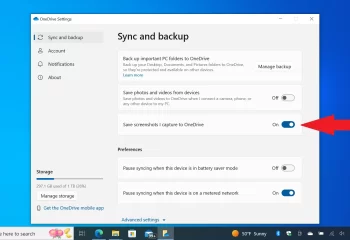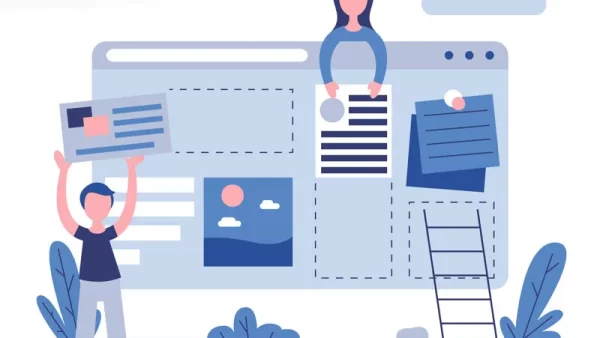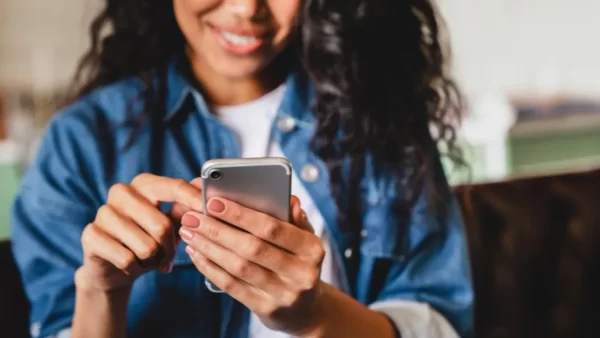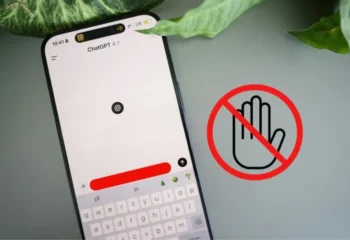10 روش برگرداندن آنتن آیفون 14، 15و 16 در ایران
آیا از قطع و وصل شدن مداوم آنتن آیفون 14، 15 یا 16 خود خسته شدهاید؟ نگران تماسهای از دست رفته و قطع شدن اینترنت نباشید! در این مقاله راهکارهایی ساده و عملی برای رفع مشکل قطع آنتن آیفون و بازگرداندن آن به حالت پایدار ارائه میدهیم.
به گزارش پارت نیوز؛ مشکل برگرداندن آنتن آیفون 14، 15و 16 یکی از دغدغههای اصلی کاربران این گوشیها است. آیفونهای 14، 15 و 16 با طراحی زیبا و قابلیتهای پیشرفته به سرعت دل کاربران را بردند. اما یک مشکل بزرگ، سایه بر تجربه کاربری این گوشیها در ایران انداخته است: قطع و وصل شدن مداوم آنتن. این مشکل نه تنها باعث کاهش سرعت اینترنت و از دست رفتن تماسها میشود، بلکه در مواقع اضطراری نیز میتواند بسیار خطرناک باشد. تصور کنید در شرایطی که به کمک اورژانس نیاز دارید آنتن گوشیتان قطع شود.
فهرست
در این مقاله به دنبال یافتن راهکارهایی برای برطرف کردن این مشکل هستیم تا بتوانید بدون نگرانی از قطع شدن آنتن از گوشی خود لذت ببرید. با ما همراه باشید تا به سؤالاتی مانند “چرا آنتن آیفون من قطع میشود؟” و “چگونه میتوان این مشکل را حل کرد؟” پاسخ دهیم.
مشکل رجیستری و قطع آنتن آیفون 14، 15و 16 در ایران
برای استفاده از گوشیهای همراه در ایران باید آنها را در سامانهی همتا ثبت کنیم تا بتوانند به شبکههای تلفن همراه متصل شوند. متاسفانه، آیفونهای 14، 15 و 16 به دلیل محدودیتهای واردات امکان ثبت در این سامانه را ندارند. در نتیجه بعد از مدتی آنتن این گوشیها قطع شده و کاربران نمیتوانند از امکاناتی مانند تماس، پیامک و اینترنت استفاده کنند. این موضوع باعث شده تا بسیاری از دارندگان این مدلهای آیفون با مشکل قطع ارتباط مواجه شوند.
این مشکل باعث شده است که بسیاری از کاربران آیفون با محدودیتهای زیادی روبرو شوند.
روشهای برگرداندن آنتن آیفون 14، 15و 16

چگونه میتوان مشکل قطع آنتن آیفون را حل کرد؟ خوشبختانه برای حل این مشکل راهکارهای مختلفی از جمله تنظیمات گوشی، تعویض سیمکارت و پیگیری قانونی وجود دارد. در ادامه به بررسی دقیق این روشها خواهیم پرداخت.
روش اول برگرداندن آنتن آیفون 14، 15و 16
- با روند مسیر Settings> Cellular> Voice & Data> 2G ، سیم کارت را روی حالت G2 قرار دهید.
- سیم کارت را از آیفون خارج و در یک گوشی با سیستم اندروید قرار دهید.
- آیفون را روی حالت پرواز قرار دهید.
- کد دستوری *21*شماره خودتان# را شمارهگیری کنید
- سیم کارت را از گوشی اندروید خارج کرده و در گوشی آیفون قرار داده و از حالت پرواز خارج کنید.
- در این مرحله آنتن تلفن شما برگشته و میتوانید با شمارهگیری #21# سیمکارت را از حالت دایورت خارج کنید.
روش دوم برگرداندن آنتن آیفون 14، 15و 16
- در مرحله نخست مسیر زیر را طی کنید: Settings> General> Transfer or Reset iPhone
- گزینهی Reset را انتخاب کنید.
- در مرحله بعد گزینهی Reset Network Settings را انتخاب کنید.
- پس از چند دقیقه شبکهی آیفون دوباره راهاندازی میشود.
روش سوم برگرداندن آنتن آیفون 14، 15و 16
- ابتدا سیم کارت را از تلفن خارج کنید.
- آیفون را روی حالت پرواز یا Airplane Mode قرار دهید.
- سیم کارت را دوباره درون گوشی قرار داده و مسیر زیر را طی کنید: Settings > cellular
- گوشی را از حالت پرواز خارج کرده و به قسمت Voice & Data رفته و سپس خیلی سریع گوشی را روی G2 قرار دهید.
روش چهارم برگرداندن آنتن آیفون 14، 15و 16
- مسیر گفته شده را طی کنید و سپس آیفون را روی حالت G5 قرار دهید:
- Settings> Cellular> Voice & Data> 5G، در این حالت احتمال اینکه آنتن آیفون برگردد و دوباره فعال شود.
روش پنجم برگرداندن آنتن آیفون 14، 15و 16
- ابتدا وارد برنامه Shortcuts در آیفون خود شوید.
- روی آیکون «+» در گوشه بالای سمت راست صفحه کلیک کنید.
- در نوار جستجوی داخل Shortcuts عبارت «Airplane Mode» را جستجو کرده و گزینه «Toggle Airplane Mode» را انتخاب کنید.
- این شورتکات را به صفحه اصلی آیفون خود اضافه کنید تا هر زمان که نیاز به بازگردانی آنتن داشتید، به راحتی آن را اجرا کنید.
روش ششم برگرداندن آنتن آیفون 14، 15و 16
- ابتدا باید یک پروفایل سفارشی برای شبکه موبایل آیفون خود از منابع معتبر دانلود کنید.
- پروفایل دانلود شده را در بخش تنظیمات آیفون خود نصب کنید. برای این کار، باید به مسیر Settings > General > Profile بروید و پروفایل موردنظر را نصب کنید.
- پس از نصب پروفایل، آیفون خود را ریستارت کنید تا تغییرات اعمال شوند.
روش هفتم برگرداندن آنتن آیفون 14، 15و 16
- ابتدا دستگاه iKOS را به پورت لایتنینگ آیفون خود متصل کنید.
- نرمافزار مرتبط با این دستگاه را از App Store دانلود و نصب کنید.
- پس از نصب نرمافزار، تنظیمات دستگاه را پیکربندی کرده و دستگاه را با آیفون از طریق بلوتوث یا کابل ارتباط دهید.
روش هشتم برگرداندن آنتن آیفون 14، 15و 16
- سیمکارت خود را از آیفون خارج کرده و در یک دستگاه دیگر قرار دهید.
- با استفاده از کد دستوری 21شماره موردنظر، تماسهای خود را به شمارهای دیگر دایورت کنید.
- سیمکارت را به آیفون بازگردانید و حالت پرواز را فعال و سپس غیرفعال کنید تا آنتن بازگردد.
روش نهم برگرداندن آنتن آیفون 14، 15و 16
- در بخش “Settings” و سپس “Cellular”، به دنبال گزینه “Add eSIM” بگردید و آن را تنظیم کنید.
- پس از تنظیم eSIM، میتوانید از آن بهجای سیمکارت فیزیکی استفاده کنید تا از مشکل قطع آنتن جلوگیری کنید.
روش دهم برگرداندن آنتن آیفون 14، 15و 16
- یک دستگاه تقویتکننده مناسب خریداری کرده و آن را در محلی که سیگنال ضعیف است نصب کنید.
- پس از نصب دستگاه، آیفون بهصورت خودکار به سیگنال تقویتشده متصل میشود و آنتندهی بهبود مییابد.
نکات مهم برای جلوگیری از قطع آنتن
برای جلوگیری از قطع آنتن و سایر مشکلات مرتبط رعایت نکات زیر بسیار مهم است:
- همیشه سیستمعامل را بهروز نگه دارید: اپل بهطور مرتب بهروزرسانیهایی برای رفع مشکلات و بهبود عملکرد آیفون منتشر میکند. با نصب آخرین نسخه از سیستمعامل، میتوانید از عملکرد بهتر آنتن و شبکه گوشی خود اطمینان حاصل کنید.
- یک اپراتور معتبر انتخاب کنید: کیفیت شبکه اپراتور موبایل به طور مستقیم بر روی قدرت آنتن گوشی شما تاثیر میگذارد. بهتر است از اپراتورهایی استفاده کنید که پوشش شبکهی قوی و پایداری در منطقه شما دارند.
- از گوشی خود به خوبی مراقبت کنید: استفاده از یک قاب محافظ باکیفیت و جلوگیری از ضربه دیدن گوشی میتواند به حفظ سلامت قطعات داخلی آن از جمله آنتن کمک کند. همچنین از قرار دادن گوشی در معرض حرارت زیاد یا رطوبت خودداری کنید.
حرف آخر
مشکل قطع آنتن در آیفونهای جدید بسیاری از کاربران را نگران کرده است. خوشبختانه راهکارهای مختلفی برای رفع این مشکل وجود دارد. از تنظیمات سادهی نرمافزاری تا بررسیهای تخصصیتر، در این مقاله به طور کامل پرداختهایم تا بتوانید با اطمینان خاطر مشکل آنتن گوشی خود را برطرف کنید.
از اینکه تا پایان این مقاله همراه ما بوده اید بسیار سپاسگزاریم. امیدواریم با مطالعه این مطالب توانسته باشید اطلاعات مفیدی در مورد برگرداندن آنتن آیفون 14، 15و 16 کسب کنید. اگر سوالی در این زمینه دارید در بخش نظرات از ما بپرسید. همچنین خوشحال میشویم نظرات و پیشنهادات شما را در مورد بهبود کیفیت مطالبمان دریافت کنیم.
انتهای مطلب/ م.د